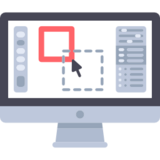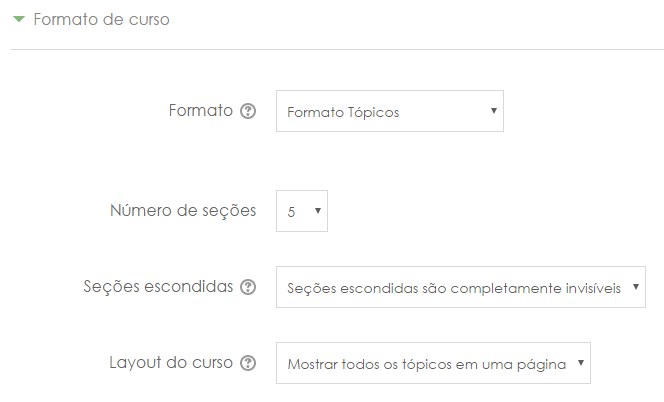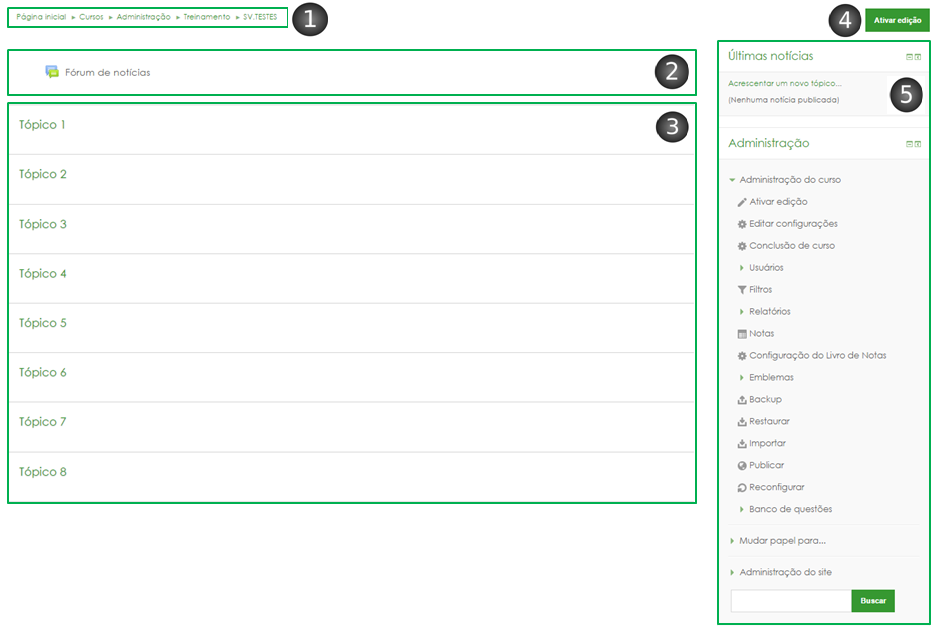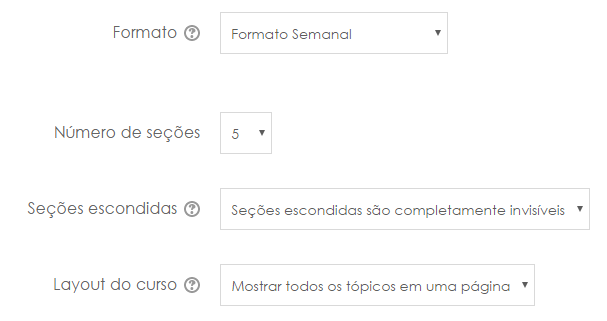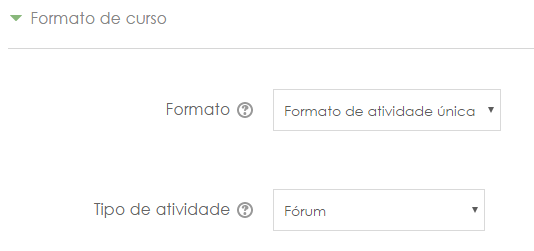Formatos de sala: mudanças entre as edições
Sem resumo de edição |
|||
| (42 revisões intermediárias por 2 usuários não estão sendo mostradas) | |||
| Linha 1: | Linha 1: | ||
Os formatos de sala implicam em como a sala virtual será apresentada aos usuários | <div style="float: right;">__TOC__</div><table><tr><td>[[Arquivo:Editor.png|borda|esquerda|160x160px]]</td><td> | ||
* Atividade única | Os formatos de sala implicam em como a sala virtual será apresentada aos usuários. Em geral, a equipe pedagógica da instituição define o formato de sala a ser utilizado nos cursos. Os principais formatos nativos do Moodle são: | ||
* Tópicos | * '''Atividade única;''' | ||
* Semanal | * '''Tópicos;''' | ||
Existem outros formatos de sala que podem ser instalados no Moodle | * '''Semanal.''' | ||
Existem outros formatos de sala que podem ser instalados no Moodle. Essa instalação customizada deve ser feita pelo administrador do sistema em conjunto com a equipe gestora da instituição. Aqui, trataremos apenas dos formatos que acompanham a instalação padrão do Moodle. | |||
</td></tr></table> | |||
Alterar o formato de sala só é possível para usuários com papel de professor, editor ou papéis derivados destes. Contudo, conforme já dito, o melhor formato de sala é determinado pela equipe pedagógica, levando em conta as especificidades do projeto. Dessa forma, não é recomendado que se altere esse parâmetro sem que você saiba bem o que está fazendo e sem que essa alteração esteja acordada entre as partes. O formato de sala é escolhido no momento em que a sala virtual é criada. No entanto, professores podem alterar o formato de sala a qualquer momento. Isto pode ser feito no caminho: ''Sala virtual > Bloco Administração > Editar configurações > Formato de curso > Formato.'' Caso opte por alterar o formato de sala, faça isso antes das aulas iniciarem. | |||
= Tópicos = | |||
Esse formato possibilita configurar o conteúdo da disciplina em tópicos, ou seja, cada tópico pode ser uma unidade de estudo, um período ou uma matéria a ser estudada. | |||
=== | <div style="border: 1px solid #4c97bf; box-shadow: 0 4px 7px rgba(0,0,0,0.2); margin-bottom: 20px;"><table style="width: 100%; background: #EAF2F8; border-collapse: collapse;"><tr><td style="width: 70px; border-right: none; padding: 8px;">[[Arquivo:Notepad.png|centro|ligação=http://guiaead.ifg.edu.br/wiki/index.php/Arquivo:Notepad.png]]</td><td style="border-right: none; padding: 8px;">'''Tome nota!''' | ||
Este é o formato padrão das salas criadas aqui no IFG. Em geral, este é o formato mais simples de se trabalhar, mas nem por isso deixa de ser versátil . | |||
</td></tr></table> | |||
</div> | |||
[[Arquivo: | [[Arquivo:Formato_de_sala_-_Tópicos.png|nenhum|commoldura]] | ||
A saber: | A saber: | ||
| Linha 23: | Linha 22: | ||
|'''Número e seções''' | |'''Número e seções''' | ||
|Indica o número de tópicos a ser utilizado na sala. Esse parâmetro também pode ser configurado dentro da sala virtual. | |Indica o número de tópicos a ser utilizado na sala. Esse parâmetro também pode ser configurado dentro da sala virtual. | ||
Depende da organização e da divisão do material que o professor queira fazer | Depende da organização e da divisão do material que o professor queira fazer. Por exemplo: o número de tópicos pode ser equivalente ao número de unidades de estudo. | ||
|- | |- | ||
|'''Seções escondidas''' | |'''Seções escondidas''' | ||
|Caso um ou mais tópicos estejam ocultos, é possível que eles fiquem totalmente invisíveis ou apenas contraídos | |Caso um ou mais tópicos estejam ocultos, é possível que eles fiquem totalmente invisíveis ou apenas contraídos – ou seja, o tópico aparece, mas o seu conteúdo não. | ||
|- | |- | ||
|'''Layout do curso''' | |'''Layout do curso''' | ||
|É possível mostrar todos os tópicos em uma página ou mostrar um tópico por página. | |É possível mostrar todos os tópicos em uma página ou mostrar um tópico por página. | ||
|} | |} | ||
[[Sala virtual | Layout da sala virtual no formato de tópicos: | ||
[[Arquivo:Sala virtual - Topicos.png|borda]] | |||
== Videoaula sobre o formato de tópicos == | |||
<youtube>moWHLP_1ATs</youtube> | |||
= Semanal = | |||
Formato similar ao de tópicos, com a diferença de que um tópico equivale a uma semana. A primeira semana começa a partir da data de início da disciplina – parâmetro configurado quando a sala é criada. | |||
[[Arquivo:Parâmetro_-_Data_de_inicio_da_disciplina.png|nenhum|commoldura]] | |||
Os parâmetros de configuração deste formato são idênticos aos do formato de tópicos: | |||
[[Arquivo:Formato_de_sala_-_Semanal.png|nenhum|commoldura]] | |||
O número de seções equivale ao número de semanas da disciplina. O layout da sala virtual no formato semanal é o seguinte: | |||
[[Arquivo:Sala virtual - Formato semanal.png|borda|semmoldura|1130x1130px]] | |||
== Videotutorial sobre o formato semanal == | |||
<youtube>t-kFdwE52ew</youtube> | |||
= | = Atividade única = | ||
A sala virtual torna-se um única atividade ou recurso. Dessa forma, quando o usuário acessar a sala, já terá acesso à atividade ou recurso escolhido. Pode ser um fórum, questionário, SCORM, tarefa, pasta, página web, dentre outros. | |||
[[Arquivo:Formato_de_sala_-_Atividade_única.png|nenhum|commoldura]] | |||
== Videoaula sobre o formato atividade única == | |||
<youtube>n_Bpt-p_wTc</youtube> | |||
Edição atual tal como às 18h32min de 2 de agosto de 2022
|
Os formatos de sala implicam em como a sala virtual será apresentada aos usuários. Em geral, a equipe pedagógica da instituição define o formato de sala a ser utilizado nos cursos. Os principais formatos nativos do Moodle são:
Existem outros formatos de sala que podem ser instalados no Moodle. Essa instalação customizada deve ser feita pelo administrador do sistema em conjunto com a equipe gestora da instituição. Aqui, trataremos apenas dos formatos que acompanham a instalação padrão do Moodle. |
Alterar o formato de sala só é possível para usuários com papel de professor, editor ou papéis derivados destes. Contudo, conforme já dito, o melhor formato de sala é determinado pela equipe pedagógica, levando em conta as especificidades do projeto. Dessa forma, não é recomendado que se altere esse parâmetro sem que você saiba bem o que está fazendo e sem que essa alteração esteja acordada entre as partes. O formato de sala é escolhido no momento em que a sala virtual é criada. No entanto, professores podem alterar o formato de sala a qualquer momento. Isto pode ser feito no caminho: Sala virtual > Bloco Administração > Editar configurações > Formato de curso > Formato. Caso opte por alterar o formato de sala, faça isso antes das aulas iniciarem.
Tópicos
Esse formato possibilita configurar o conteúdo da disciplina em tópicos, ou seja, cada tópico pode ser uma unidade de estudo, um período ou uma matéria a ser estudada.
| Tome nota!
Este é o formato padrão das salas criadas aqui no IFG. Em geral, este é o formato mais simples de se trabalhar, mas nem por isso deixa de ser versátil . |
A saber:
| Número e seções | Indica o número de tópicos a ser utilizado na sala. Esse parâmetro também pode ser configurado dentro da sala virtual.
Depende da organização e da divisão do material que o professor queira fazer. Por exemplo: o número de tópicos pode ser equivalente ao número de unidades de estudo. |
| Seções escondidas | Caso um ou mais tópicos estejam ocultos, é possível que eles fiquem totalmente invisíveis ou apenas contraídos – ou seja, o tópico aparece, mas o seu conteúdo não. |
| Layout do curso | É possível mostrar todos os tópicos em uma página ou mostrar um tópico por página. |
Layout da sala virtual no formato de tópicos:
Videoaula sobre o formato de tópicos
Semanal
Formato similar ao de tópicos, com a diferença de que um tópico equivale a uma semana. A primeira semana começa a partir da data de início da disciplina – parâmetro configurado quando a sala é criada.
Os parâmetros de configuração deste formato são idênticos aos do formato de tópicos:
O número de seções equivale ao número de semanas da disciplina. O layout da sala virtual no formato semanal é o seguinte:
Videotutorial sobre o formato semanal
Atividade única
A sala virtual torna-se um única atividade ou recurso. Dessa forma, quando o usuário acessar a sala, já terá acesso à atividade ou recurso escolhido. Pode ser um fórum, questionário, SCORM, tarefa, pasta, página web, dentre outros.
Videoaula sobre o formato atividade única